![]() Нажмите значок [Начальный экран] (
Нажмите значок [Начальный экран] (![]() ), расположенный по центру внизу экрана.
), расположенный по центру внизу экрана.
![]() Нажмите значок [Сканер (классическое)].
Нажмите значок [Сканер (классическое)].
![]() Убедитесь в том, что предыдущие настройки не сохранились.
Убедитесь в том, что предыдущие настройки не сохранились.
Если сохранились предыдущие настройки, нажмите кнопку [Сброс].
![]() Откройте вкладку [Папка].
Откройте вкладку [Папка].
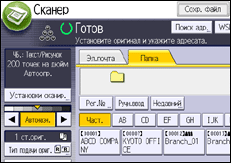
![]() Разместите оригиналы.
Разместите оригиналы.
![]() В случае необходимости укажите параметры сканирования в соответствии со сканируемым оригиналом.
В случае необходимости укажите параметры сканирования в соответствии со сканируемым оригиналом.
Пример: Сканирование документа в цветном/дуплексном режиме и сохранение в формате PDF.
Нажмите [Уст. скан.], выберите [Полноцв.: Текст/Фото] во вкладке [Тип оригинала], а затем нажмите [OK].
Нажмите [Тип подачи ориг.], выберите [Двустор. оригинал], а затем нажмите [OK].
Нажмите [Отпр. Имя файла/Тип], затем [PDF] и [OK].
Для получения сведений о других параметрах см. соответствующие разделы.
![]() Укажите адресата.
Укажите адресата.
Допускается выбор нескольких адресатов. Для получения подробных сведений см. Выбор адресатов сканирования в папку.
![]() Нажмите [Пуск].
Нажмите [Пуск].
![]()
Если включена одна из функций безопасности аппарата, выберите адресата в зарегистрированной папке только при передаче файлов с использованием сканирования в папку.
Если вы выбрали более одного адресата, вы можете нажать на клавишу [
 ] или [
] или [ рядом с полем адресата, чтобы прокрутить список адресатов.
рядом с полем адресата, чтобы прокрутить список адресатов.Чтобы отменить выбранного адресата, нажмите [
 ] или [
] или [ ] для отображения адресата в поле адресатов, а затем нажмите [Сброс]. Чтобы отменить адресата, выбранного из списка адресатов, нажмите его еще раз.
] для отображения адресата в поле адресатов, а затем нажмите [Сброс]. Чтобы отменить адресата, выбранного из списка адресатов, нажмите его еще раз.Для остановки процесса сканирования нажмите [Стоп]. Проверьте информацию в диалоговом окне и нажмите любую кнопку.
Можно также одновременно выполнять сохранение файла и его отправку сканированием в папку. Для получения подробных сведений см. Одновременное сохранение и отправка с помощью функции сканирования в папку.
После отправки отсканированных файлов поля адресата и имени файла автоматически очищаются. Если необходимо сохранить информацию из этих полей, обратитесь к местному дилеру.
Переход в другое окно во время ввода адресата WSD невозможен. Для отмены указанного адресата выберите его в поле адресата каждого экрана, а затем нажмите [Сброс].
При обновлении введенного адресата с помощью функции Центральное управление отправка адресату документов из буфера осуществляется после обновления.
Для получения сведений о функции Центральное управление см. руководство "Подсоединение аппарата/Настройки системы".
